Als het gaat om het bouwen van een pc, kunt u discussiërenwelke componenten zijn belangrijker. U zult uiteraard meer geld uitgeven aan alles wat voor een betere pc zorgt. Dat gezegd hebbende, op elke pc of laptop is de enige belangrijke onvervangbare hardwarecomponent de harde schijf. Gegevens worden opgeslagen op uw schijf. Als uw schijf het einde van zijn levensduur nadert of als u er problemen mee ondervindt, is het misschien tijd om de reparatie-opties voor garantie te bekijken. Zoals bij elke garantie, moet u waarschijnlijk eerst uw hardware identificeren. HDD's en SSD's worden geïdentificeerd via hun serienummer. Als u uw desktop of laptop niet wilt openen om het serienummer van de harde schijf te vinden op de opdrachtregel.
Volume serienummer
Open de opdrachtprompt in Windows. Typ CMD in de Windows-zoekbalk en selecteer de opdrachtprompt uit de weergegeven resultaten. Een HDD en een SDD hebben twee typen serienummers. De eerste is een ‘volume’ nummer. Uw HDD / SDD is verdeeld in extra schijven. Dit zijn eigenlijk de volumes. Elk volume heeft zijn eigen serienummer dat door het besturingssysteem is toegewezen. Het heeft niet veel te maken met de daadwerkelijke hardware, maar je kunt het nog steeds vinden via de opdrachtregel.
Voer het volgende commando in;
vol C:
U kunt ‘C’ vervangen door de letter van de schijf waarvoor u het serienummer wilt vinden.

U zult merken dat terwijl de C op mijn rijdtsysteem heeft een serienummer, het heeft geen label. Als uw volume geen label heeft, hoeft u zich geen zorgen te maken. Een label is een optieveld voor schijven. Het is gewoon de naam die je zou geven. Mensen noemen normaal gesproken de schijven op hun systeem niet. Als u dezelfde opdracht uitvoert op een USB-schijf die u hebt genoemd, krijgt u waarschijnlijk een label.
Serienummer harde schijf
Het serienummer van de harde schijf of het SSD-serienummernummer verschilt van het volume serienummer. Om het serienummer van de harde schijf of het serienummer van de SSD te vinden, voert u de volgende opdracht in de opdrachtprompt in.
wmic diskdrive get serialnumber
Dit is het serienummer dat u de fabrikant van het apparaat kunt geven als u uw garantie wilt verzilveren of als u problemen ermee probeert te repareren / oplossen.
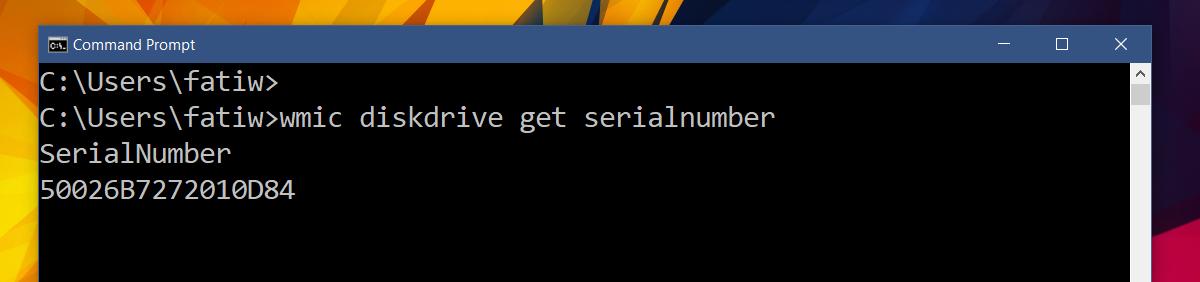
Dat is alles wat nodig is. Dit werkt alleen voor interne HDD's of SSD's en niet voor externe opslag. Om het serienummer voor externe opslag te vinden, sluit u het aan op uw pc / laptop en gaat u naar Apparaatbeheer. Zoek uw opslagapparaat en ga naar de eigenschappen ervan.













Comments